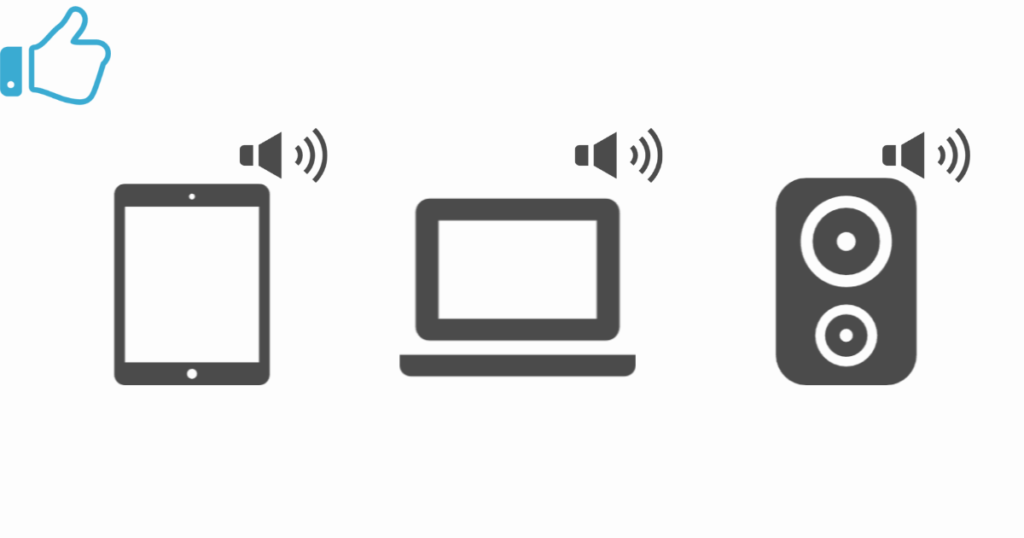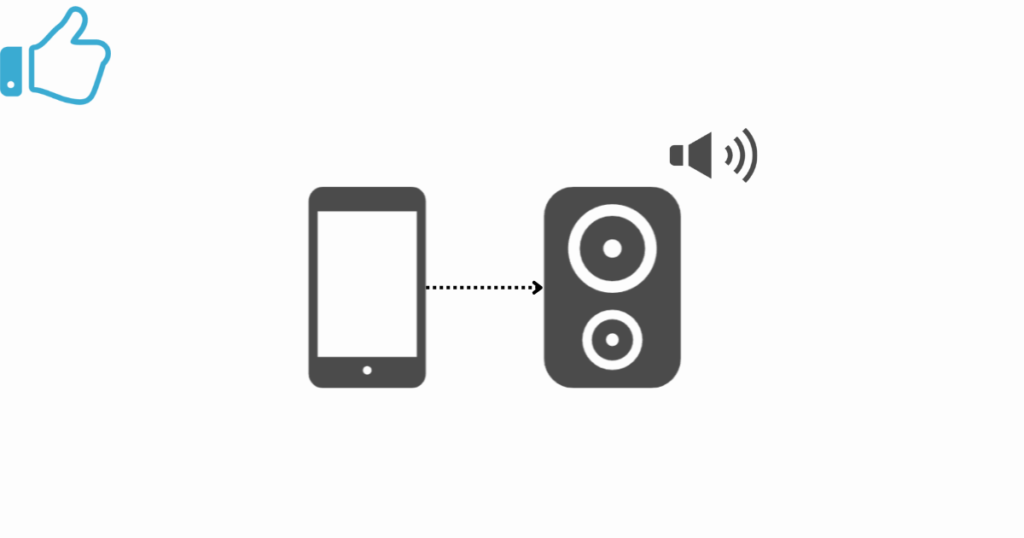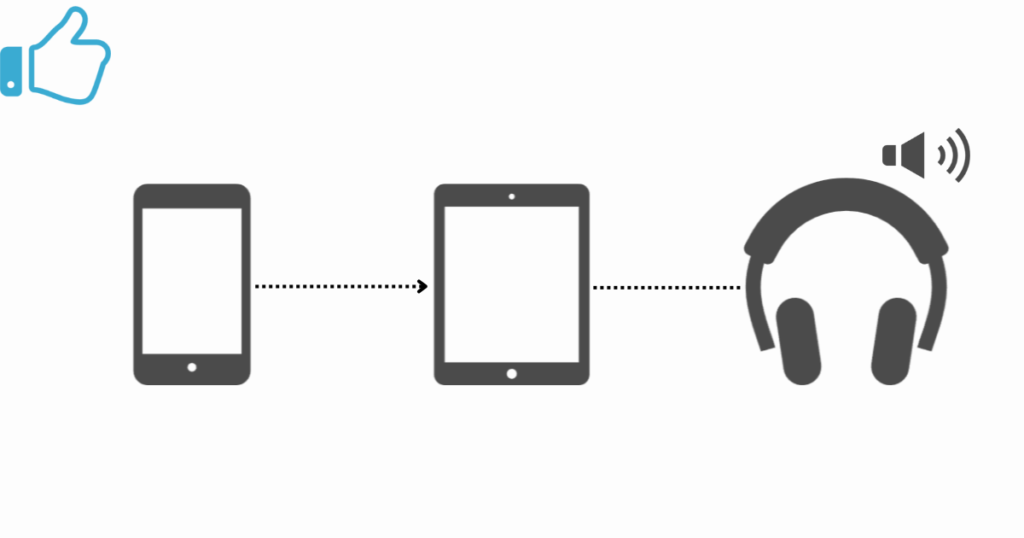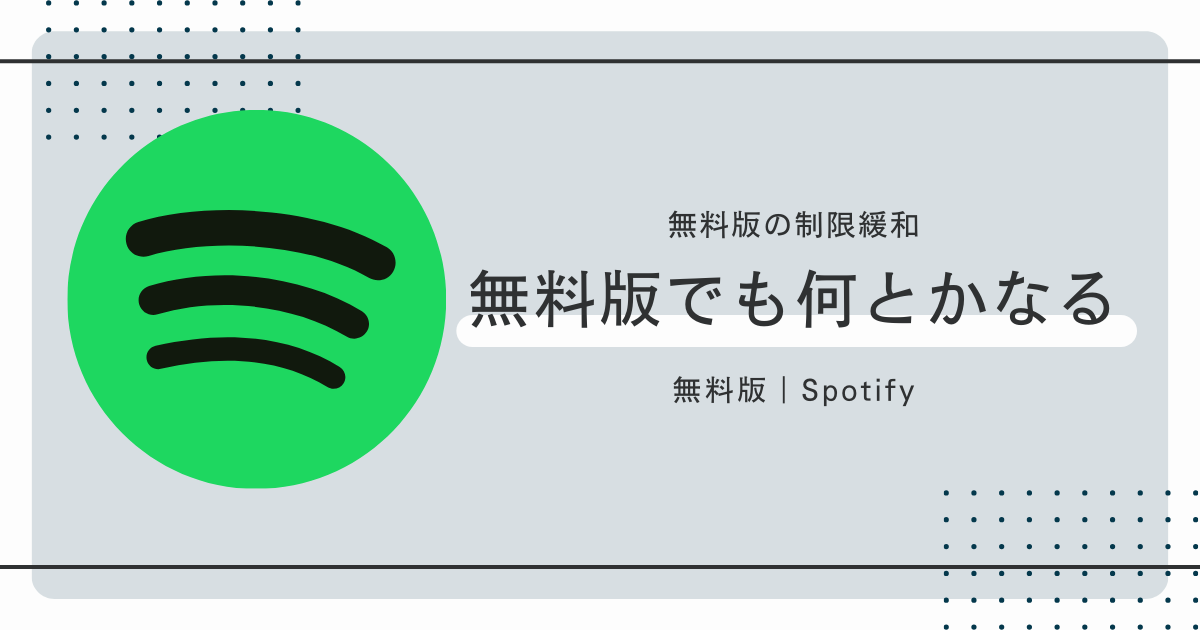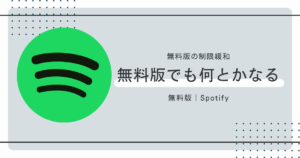今回は結構役立つ人もいるのではないかなと勝手に思っている
先に結論から申し上げておくとSpotifyはスマホから再生するよりもタブレットやスマートスピーカーといった端末からのほうが良い
その理由に触れつつSpotifyにまつわる情報を散りばめていくという構成で進めていくのでよろしくの程を
そもそもSpotifyって?
流石にご存知の方が大半かもしれないが、
Spotifyはクラウド経由で音楽やポッドキャスト(ラジオ番組のようなもの)などを提供しているオーディオストリーミングサービスである
Spotifyでは音楽は買い切りで購入するのではなく定額を支払い続けることであらゆる音楽を楽しめるというサブスク形式となっている
Spotifyに限らずどのサービスを使ってもつまみ食い的に色んな音楽を楽しみたいという人にとっては神サービスとなるだろう
オーディオストリーミングサービスにはSpotify以外にもAmazon Music、Apple Music、YouTube Musicといったものがある
ただ無料でまともに使えるのはどれかと問われたら間違いなくSpotify一択と答えられる
というのも有料課金が前提のサービスがほとんどである中唯一無料会員でも制限がましとなっているからだ
それでもましというだけで制限がゆるいわけではない
無料会員には結構な制限が課されてしまうが、今回はそんなSpotify無料会員につきまとう制限についての話をしていきたい
結局最高の音楽体験をしたいのであればサブスクに加入する他ないのだが
端末による制限の違いと対策
スマホ版は制限がかなりキツいという話にはなってくるのだが、端末によってどのような違いがあるのかとその対策について紹介していきたい
曲の再生が自由じゃない?
またスマホ版は曲をランダムに再生することしかできず、スキップ回数に制限が課される
また自身で作成したプレイリストでは追加していない曲が自動挿入されてしまうなど自由度も低い
ランダム再生なのだから当然ではあるが、曲を指定して聴くことも難しい
オフライン再生できない
どうしようも無いけど正直にいってそこまで魅力を感じられない
電波の弱いところでも音楽を再生させられるのは良いかも知れないけど電波の弱いところで音楽を聞きたくなる場面がどれほどあるだろうか
また通信料を節約するために有料課金するくらいであればそもそもの通信料の見直しをしたほうが節約になるかも知れない
対策は?
無料で使わせて頂いている身、いわゆるタダ乗り状態であるから制限があるのはある程度仕方のないことではあるかも知れない
むしろ無料で音楽を楽しめる環境に感謝すべきだとは思うが対策も一応可能となっている
それはスマホ以外の端末で再生するという方法だ
分かりやすいようにイラストも使いながら説明していく

スマホしか持っていない人にとっては不可能だけれども
スマホ以外の端末(タブレット、パソコン、スマートスピーカー)からの音声出力にすることで制限が緩和される
格段に再生の自由度がアップする
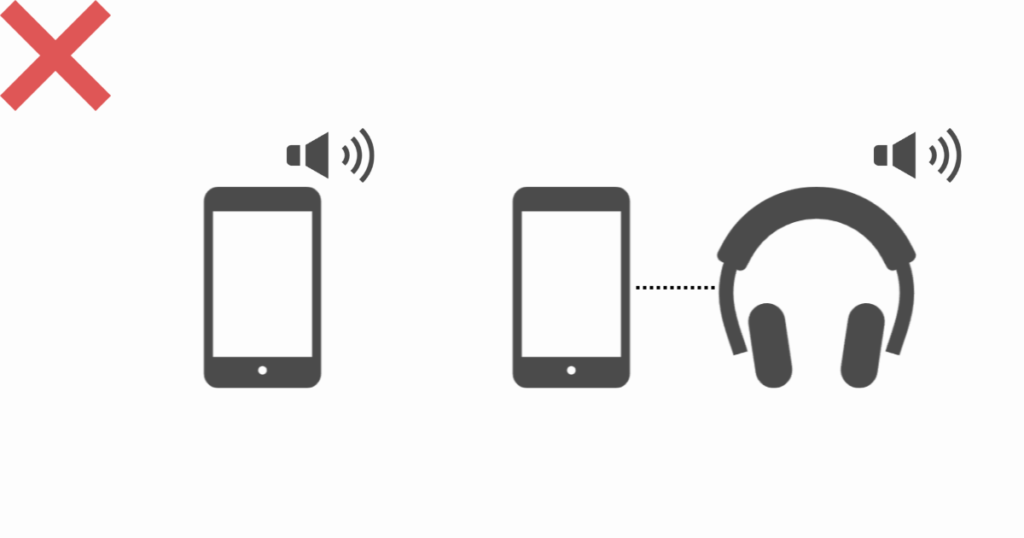
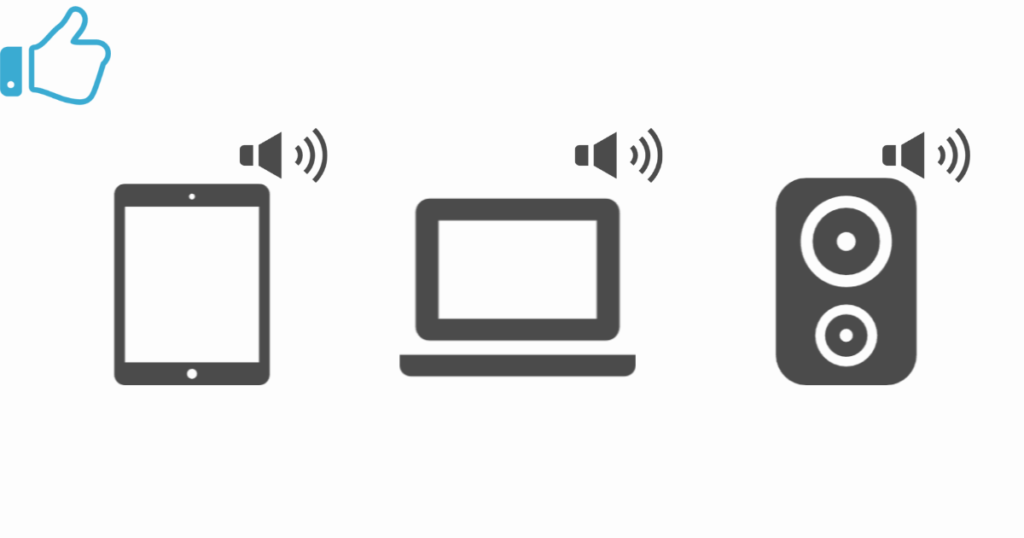
一般的に普段持ち歩くことの多いスマホに対して制限を課すことによってサブスク加入してもらおうという魂胆なのだとは思うが、対してスマホ以外の端末に対しては制限がめちゃくちゃ緩くなっている
スマホ以外の端末から再生している状態であればスマホからSpotifyを開いて操作することは可能
この使い方の場合はスマホをリモコンのように使う形になり、スマホから音がでることはない
ステレオ再生や直接イヤホンなどをぶっ刺して音楽を聴く場合に限らず
ワイヤレスイヤホン・ヘッドフォン等の無線接続で聴く場合でもタブレット等に接続しておくことで制限が緩和される

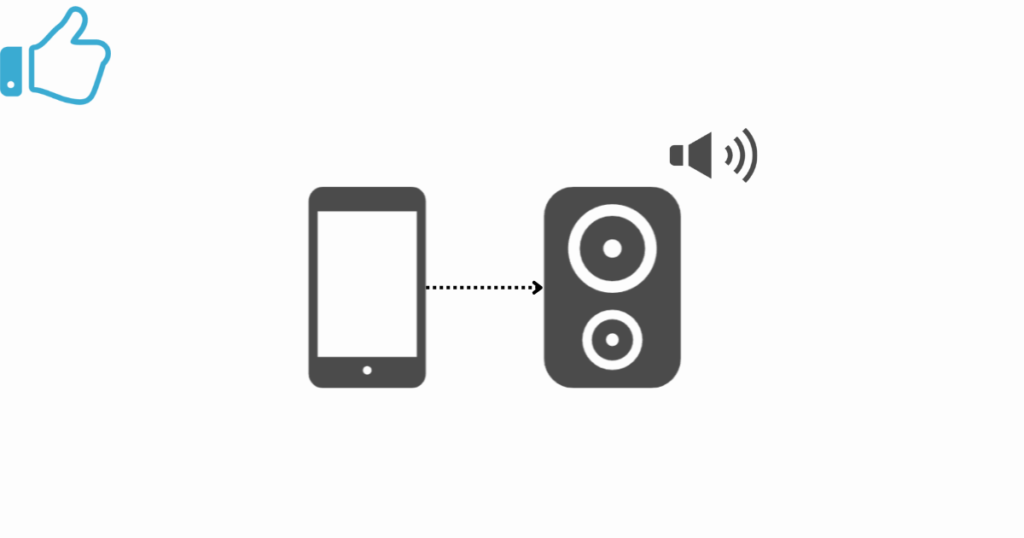
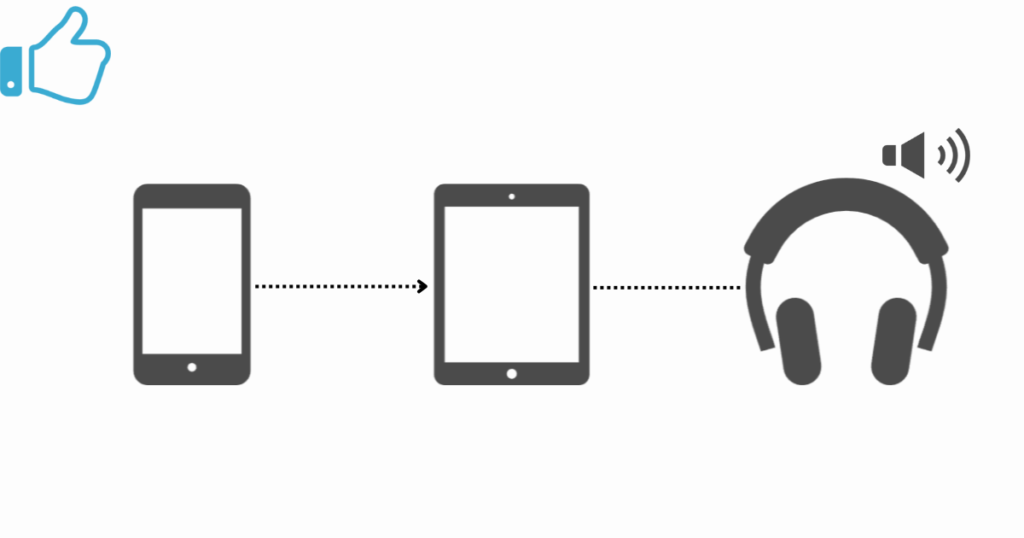
Spotifyのアプリ内からデバイスマークをタップする事によって簡単に出力先を変更できる
曲順変更
無料版に関連する話として曲順の話もしておきたい
Spotifyでは曲順を並べ替えて再生順を変更することができる
ただ、無料版ではスマホ単体での個別に曲順を入れ替えることは不可能となっている
まあスマホでしか再生しないであればランダム再生しかできないから並べ替える必要なんてないからだとは思うが
それでもタブレットなどの制限が緩和されているデバイスからだと曲順を入れ替えることができる
またスマートスピーカーからの再生時にスマホから曲順を入れ替えることもできる
先程イラストで説明した制限緩和の方法を取っていたら並べ替えられる
iOS、Androidであればプレイリストを開いた際に右上に表示されている「並び替え」とタップすることによってタイトル順やアーティスト順といった並べ方が可能で
パソコン版(ブラウザを含む)ではタイトル順といった並び替えはできないみたい
個別に並べ替えたい場合はプレイリストを開いて「︙」→「プレイリストを編集」から「≡」を長押ししながら1曲づつ並べ替えていくこともできる|※お気に入りの曲ではできない
作成したプレイリストであればドラッグ&ドロップで並び替えることはできるが、タイトル順といった並べ替えはできない|※パソコン版でもお気に入りの曲ではできない
関連情報
今までに書いた記事の紹介にはなってしまうが、これらは個人的にもかなりおすすめできると思っている
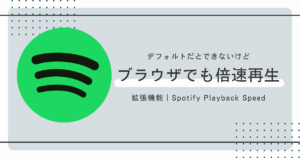
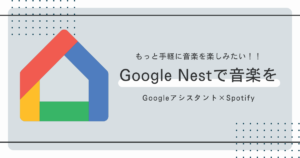
補足事項
これだけ説明してきて申し訳ないが、音楽を聴き倒すような方にはサブスク加入をおすすめする
月額1000円未満で音楽がストレス無しで聴き放題になるのだから別に高いサービスじゃないし、
金額に十分見合った価値のあるサービスだと思う
気になる方は無料お試しキャンペーンも時々開催しているのでその時に使い勝手を試してみてもいいかも知れない
ただ無駄に有料課金するくらいであれば今回の記事のような対策をすることで無駄遣いをなくせる
本文に載せようかと思ったけど確証がなかったので補足的に書いておく
無料版のSpotifyを使用しているときに一番気になるポイントは広告の量ではないだろうか
音楽を聴いている途中でPremiumにアップデートしよう的な広告が流れたりする
(不思議とそこまで不快感なく聴けてしまう)
公式ページを見ても書いているわけではないから自分の感覚でしか無いのだが
広告の多さとしてはスマホ≧タブレット≧パソコン≒スマートスピーカーといった印象
公式に発表されているわけではないのであくまでも体感ではある
ただ明らかにスマホから聞くよりも他のデバイスで聞いたほうが広告の数が音楽を中断されづらい
最後に
今まで書いてきたことをまとめると
再生する端末を選べる環境下であれば、制限のゆるいスマホ以外の端末から再生したほうが良い
ということになる
前に「そのアプリって何?」って本気で聞かれたことがあったので、
知らない人もいるんだと思って丁寧な構成を心がけたつもりだ
最後にもう一度制限緩和のための方法を載せておく